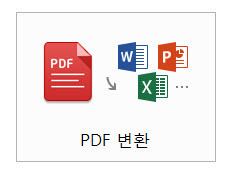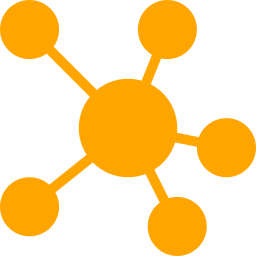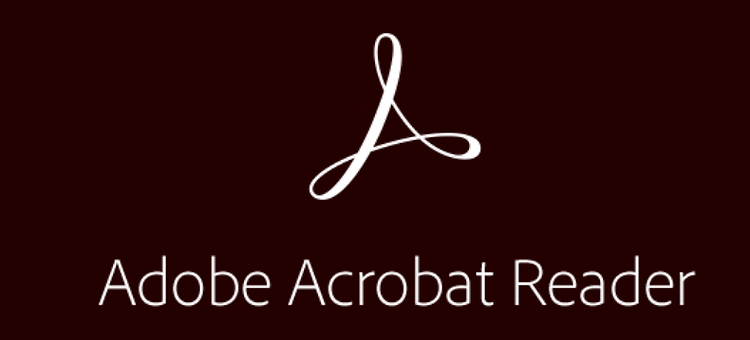스마트폰에서 마인드맵을 만드는 앱이 이미지로 저장이 안 되므로 PDF를 다른 파일 형식으로 저장하는 앱에 대한 관심을 갖게 됐습니다. 그래서 Play 스토어에서 PDF 변환이라는 검색어로 찾았더니 비록 평점은 3.5로 낮았지만 마음에 드는 앱이 있었습니다. 다른 것도 있었지만 그것보다 마음에 든 것이 없었고요.
아래에서 소개할 앱은 PDF를 doc,html,pdf,rtf,txt,bmp,gif,ico,jpg,png,psd,tiff 등으로 변환이 됐습니다. 문서는 아래 더보기 안 그림 나왔듯이 5가지만 됐습니다. 저는 그랬습니다. 엑셀(xls,xlsx),프레젠테이션(ppt,pptx),docx는 되지 않았습니다. 앱의 한글화가 완전하지 않은 것인지.... 왜냐하면 Play 스토어에 있는 setting이라는 것이 한글 앱에는 없는 것 같았습니다. 그러니 평점이 3.5.... 참고로 안드로이드 운영체제에 따라 앱이 다를 수 있습니다. 예전에 CM Security가 젤리빈,킷캣,롤리팝에서 달랐거든요. 아래에 사용할 안드로이드 운영체제는 롤리팝인 안드로이드 5.02입니다.
아래에서 PDF 변환기 프로로 PDF를 PNG로 변환했던 것을 설명하겠습니다. PDF Converter Pro를 설치하면 한글로 PDF 변환기 프로라는 이름으로 만들어 집니다. PDF를 추가하기 위해 PDF 파일이 있는 곳으로 이동하기 위해 1번의 더하기 버튼을 눌러 2번 Download로 이동합니다. 보통 무엇을 다운받으면 Download 폴더에 있습니다.
예로 구글 드라이브에서 다운로드 받으면 Download 폴더에 있게 됩니다. 그리고 PDF 변환기로 변환한 파일은 Download 폴더에 있다는 사실을 알아두세요. 요즘 웬만한 스마트폰은 download 폴더를 나타내는 다운로드 위젯이 있을 것입니다. 저의 공기계에도 다운로드 위젯이 있어 찾기 편하더라고요.
다운로드 폴더로 이동한 후 위 그림에서 3번을 welcome.pdf라는 파일을 선택하고 아래에 있는 완료를 누릅니다. 그다음은 아래와 같이 기본 파일 형식은 DOC(워드) 인데 1번 버튼을 눌러 다음 화면으로 넘어갑니다. 그러면 선택할 수 있는 파일 형식이 나옵니다. 무료에서는 엑셀,파워포인트 등 형식으로는 불가능하네요. 그건 그렇고 2번 PNG를 선택한 후 3번 변환 버튼을 누르면 변환됩니다.
변환된 파일은 위에 적었듯 Download 폴더에 있으며 위 그림에 열기를 통해서 볼 수 있고 공유를 통해서 카카오톡이나 구글 드라이브 등으로 보낼 수 있습니다. 공유나 보내기를 저장이라는 개념으로 생각하세요. 만약 구글 드라이브,드롭박스 등 클라우드에 공유나 보내기는 저장을 의미합니다.
이미지 변환은 좋았는데 문서 변환은 단지 5개만 있어서 아쉽네요. 위에서 말했듯이 PDF를 이미지로만 변환하려고 하는 사람에게는 아쉬울 것이 없는 앱일 것 같습니다. 그런데 무슨 제한이 있을 것 같은데 그것에 대한 섦명이 없네요. PC에서 변환은 한 시간에 변환이 5번으로 제한되잖아요.
'IT.인터넷.생활 관련 > 오피스.문서' 카테고리의 다른 글
| 북마크보다는 PDF 인쇄가 좋을 것 같습니다 (0) | 2016.06.18 |
|---|---|
| SmartOffice2, 2가지 유용함 (0) | 2016.06.06 |
| PDF 변환을 위해서 알PDF (2) | 2016.05.17 |
| 스마트폰에서 마인드맵 만들기 (0) | 2016.05.10 |
| PDF 주석넣기 (1) | 2016.04.23 |
| PDF 만들기, 모바일 위주로 설명 (9) | 2016.04.22 |
| 파일을 암호로 보호, WPS오피스 AND MORE (0) | 2016.04.19 |
| 폴라리스 오피스, 무엇이 변했을까? (0) | 2016.03.14 |